Guide d’utilisation de l’Apple TV
- Bienvenue
- Nouveautés de tvOS 18
-
-
- Diffuser du contenu audio et vidéo sur l’Apple TV
- Utiliser des haut-parleurs compatibles avec AirPlay avec l’Apple TV
- Utiliser des AirPods ou des écouteurs Beats avec l’Apple TV
- Connecter des appareils Bluetooth
- Utiliser votre iPhone, iPad ou Apple Watch comme télécommande
- Utiliser votre iPhone on iPad comme clavier
- Utiliser votre iPhone ou iPad comme webcaméra
- Utiliser Siri sur d’autres appareils pour contrôler l’Apple TV
-
-
- Présentation de l’app Apple TV
- Parcourir l’app Apple TV
- S’abonner à Apple TV+, à MLS Season Pass ou à une chaîne
- Commencer l’écoute à partir de l’écran d’accueil
- Contrôler la lecture vidéo
- Rechercher dans l’app Apple TV
- Regarder des contenus originaux Apple TV+
- Regarder la MLS
- Regarder des événements sportifs
- Acheter ou louer des films ou des émissions de télévision
- Afficher les films et les émissions dans votre bibliothèque
- Gérer les recommandations
- Modifier les réglages de l’app TV
-
- Présentation de l’app Musique
- S’abonner à Apple Music
- Commencer l’écoute à partir de l’écran d’accueil
- Contrôler la lecture de la musique
- Rechercher des chansons, des artistes et des albums
- Découvrir des nouveautés musicales
- Utiliser Apple Music Chant
- Écouter de la musique ensemble avec SharePlay
- Écouter des stations radio
- Regarder des vidéoclips
- Parcourir la musique dans votre bibliothèque
- Voir ce que vos amis écoutent
- Gérer les recommandations
- Modifier les réglages de l’app Musique
-
- Présentation de l’app En forme
- Connecter l’Apple Watch ou l’iPhone
- S’abonner à Apple Fitness+
- Commencer à s’entraîner dans l’écran Pour vous
- Afficher les détails de l’entraînement et contrôler la lecture
- Parcourir ou rechercher des entraînements
- Enregistrer des entraînements pour plus tard
- Combiner des entraînements avec Piles
- Afficher et gérer les programmes personnalisés
- S’entraîner en groupe avec SharePlay
- App Store
- Recherche
-
-
- Modifier les réglages de la télécommande
- Libérer de l’espace de stockage
- Modifier les réglages du réseau Wi-Fi
- Changer les réglages de l’authentification unique
- Modifier des réglages spécifiques à l’utilisateur
- Modifier des réglages spécifiques aux apps
- Modifier les réglages pour AirPlay et HomeKit
- Modifier les réglages de Siri
- Modifier les réglages de confidentialité
-
- Présentation des fonctions d’accessibilité
- Ajouter un raccourci d’accessibilité
- Parole
- Copyright
Configurer l’authentification unique auprès de votre fournisseur de contenus télévisés sur l’Apple TV
L’authentification unique simplifie l’accès aux apps de divertissement telles que Starz et AMC. Grâce à celle-ci, vous ne vous connectez qu’une seule fois sur votre Apple TV pour avoir accès à toutes les apps prises en charge qui requièrent les informations personnelles de votre abonnement au câble ou satellite. Une fois connecté, toute autre app prise en charge à laquelle vous avez accès vous authentifiera automatiquement, éliminant ainsi la nécessité de vous connecter de nouveau.
Si vous n’avez pas activé l’authentification unique pendant la configuration de l’Apple TV, vous pouvez le faire dans Réglages.
Accédez à Réglages
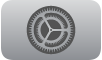 sur l’Apple TV.
sur l’Apple TV.Accédez à Utilisateurs et comptes > Fournisseur télévisuel, puis sélectionnez Se connecter.
Saisissez votre fournisseur télévisuel dans le champ de recherche ou naviguez vers le bas et sélectionnez un fournisseur dans la liste.
Connectez-vous avec le nom d’utilisateur et le mot de passe que vous utilisez pour ce fournisseur.
Pour désactiver l’authentification unique lorsque vous êtes connecté, sélectionnez Supprimer le fournisseur télévisuel.
Remarque : Si vous avez plusieurs Apple TV, vous devez vous connecter une fois sur chacune d’entre elles.